CruptoExpert е безплатен инструмент за сигурност, който позволявасъздавате криптиран виртуален диск за съхранение на вашите лични и поверителни файлове. За да разберете как работи, първо трябва да разберете концепцията за монтиране на файл с изображения. Това, което прави този софтуер, е да създаде защитен файл с изображения, можете да монтирате този файл с изображения и лесно да копирате / поставите информацията си във виртуалния диск, а по-късно можете да я демонтирате. Монтирането на файл с изображение означава създаване на виртуално устройство, когато монтирате изображение, съдържанието му се показва във виртуалното устройство, т.е. всяка информация, съхранявана във виртуалния диск, всъщност се съхранява във файла с изображения. Никой не може да получи достъп до изображението, освен вас, тъй като това изисква парола.
Тъй като концепцията е ясна, позволете ми да обясня как да създадете защитен и криптиран виртуален твърд диск с помощта на този софтуер.
След като софтуерът е инсталиран, той ще се зареди в системната лента. Отворете го и ще видите главния прозорец, както е показано на екрана по-долу.

Първо ще създадем нов файл с изображения, щракнете върхуЩе се отвори нов бутон и прозорец на съветника, който ще ви помогне да създадете нов криптиран файл с изображения. Въведете местоназначението и името на файла, където искате да запазите вашия файл с изображения. Създадох файл с изображение с конфиденциално име и го запазих в диск F. Тъй като създава .ccf файл с изображения, той автоматично ще добави този префикс.
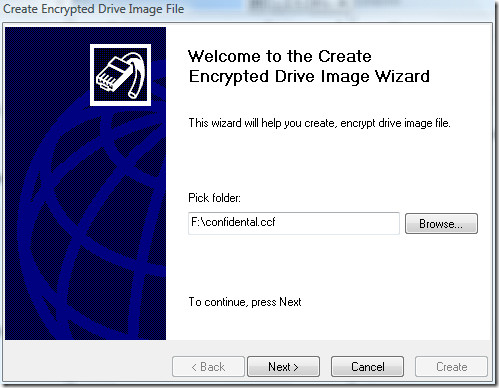
В следващата стъпка задайте опциите за криптиране, като изберете режима на криптиране и функцията Hash.
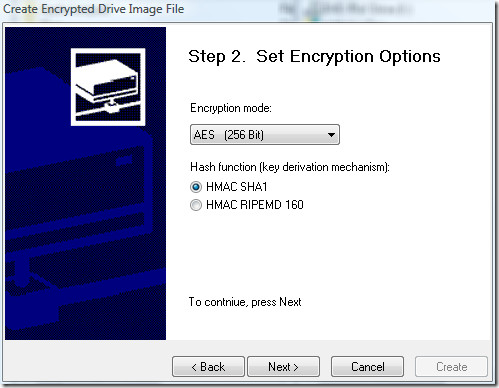
Ако не знаете какви са, просто продължетекато оставите тези настройки по подразбиране. В следващата стъпка посочете размера на файла с изображение, а също така изберете файловата система и щракнете върху Напред. Тъй като този софтуер е безплатна версия, той може да създаде файл с изображение на диск с размер само 50 MB.
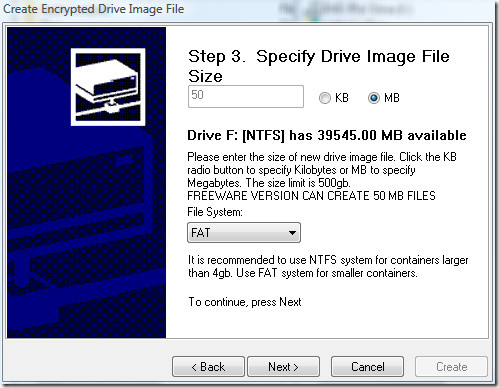
В следващата стъпка задайте парола на вашия файл с изображение на устройството и щракнете върху Напред.
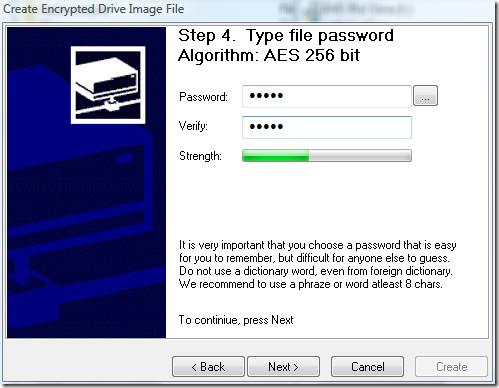
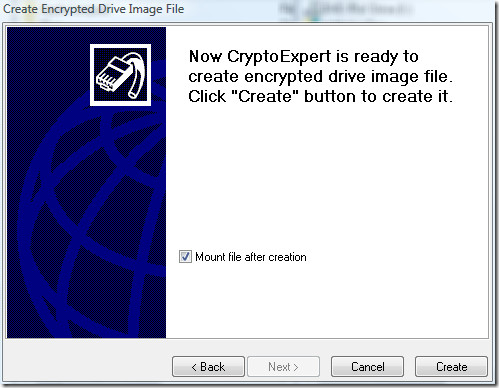
Сега ще видите вашия графичен файл в главния прозорец, щракнете с десния бутон върху този файл с изображение и щракнете върху Монтиране, за да започнете да го монтирате като виртуален твърд диск.
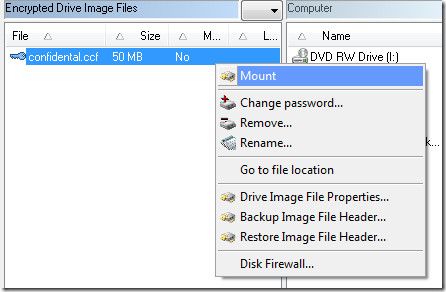
Той ще поиска паролата, ще въведе паролата, която сте задали и щракнете върху OK.
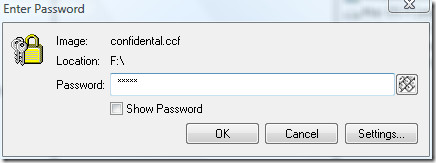
Има няколко начина за монтиране на файламожете да го монтирате по горния метод или просто щракнете два пъти върху файла с изображения. Можете също така да монтирате файла с изображения, като щракнете с десния бутон на мишката върху системната лента и изберете изображението, което искате да монтирате.
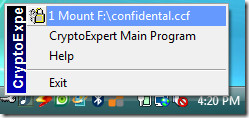
Сега ще видите виртуално устройство, което действа точно като другите ви твърди дискове.
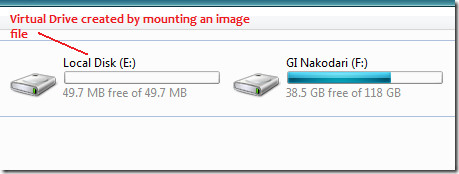
Можете да копирате вашите важни файлове в него и да го демонтирате по-късно, като използвате същия метод, който сте използвали за монтирането му.
Забележка: След като разкачете файла с изображение, виетрябва да съхранява файла с изображение на сигурно място, тъй като всички файлове се съхраняват във файла с изображение. Можете също да копирате този файл с изображение в USB устройство и да го използвате на друг компютър, като инсталирате този софтуер и след това го монтирате.
Така че, ако очаквате да запазите поверителна информация или файлове, трябва да опитате този инструмент. Наслади се!













Коментари